markdown# Tự Động Khôi Phục Tab Đã Mở Khi Mở Chrome – Tối Ưu Trải Nghiệm Duyệt Web
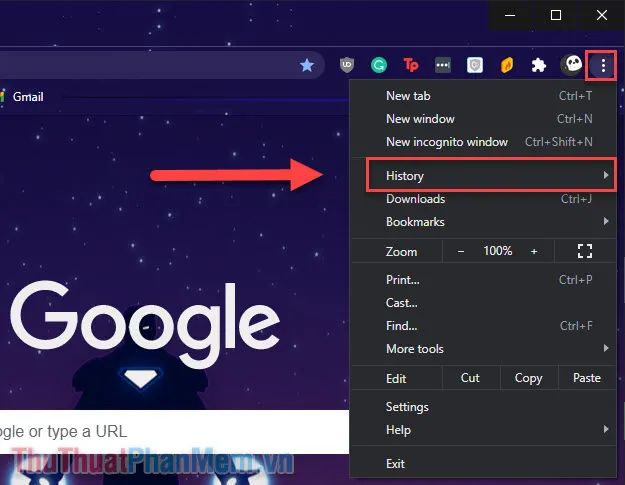
Trong quá trình sử dụng trình duyệt Google Chrome, chắc hẳn bạn đã từng gặp tình trạng **đóng nhầm tab** hoặc **mất toàn bộ phiên làm việc** khi khởi động lại máy. Việc phải mở lại từng trang web gây mất thời gian và gián đoạn công việc. Bài viết sau đây từ **HOIQUANTINHOC.VN** sẽ hướng dẫn bạn cách **tự động khôi phục tab đã mở khi mở Chrome**, giúp bạn tiết kiệm thời gian và nâng cao hiệu quả làm việc.
---
## Vì sao nên tự động khôi phục tab trong Chrome?
Khi duyệt web, người dùng thường mở nhiều tab cùng lúc để làm việc, học tập hoặc giải trí. Tuy nhiên, nếu không cấu hình đúng, khi tắt Chrome hoặc khởi động lại máy, toàn bộ phiên làm việc trước đó có thể biến mất.
Việc **tự động khôi phục tab** giúp:
- Giữ nguyên trạng thái làm việc
- Không bỏ sót trang web quan trọng
- Tránh mất dữ liệu đang nhập dở
- Tiết kiệm thời gian thao tác
---
## Cách bật tính năng khôi phục tab trên Chrome
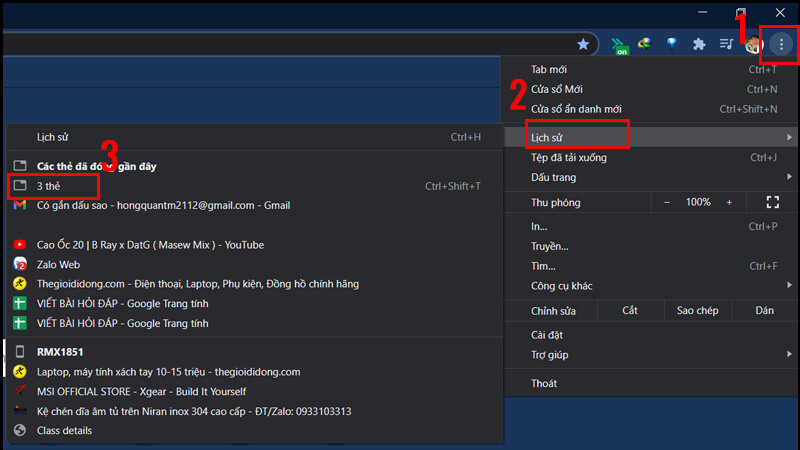
Google Chrome tích hợp sẵn tùy chọn **mở lại các tab phiên trước** mà không cần cài thêm tiện ích.
### Các bước thực hiện:
1. Mở Chrome → Nhấp vào biểu tượng ba chấm góc phải trên cùng
2. Vào **Cài đặt (Settings)**
3. Chọn mục **Khi khởi động (On Startup)**
4. Tích chọn **Tiếp tục từ nơi bạn đã dừng lại (Continue where you left off)**
Từ nay, mỗi lần mở lại Chrome, các tab trước đó sẽ được tự động phục hồi như cũ.
---
## Cách khôi phục tab thủ công nếu chưa bật tính năng
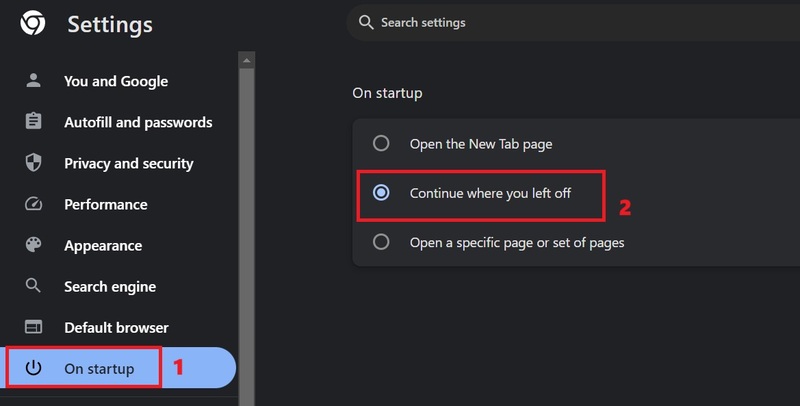
Nếu bạn quên bật tính năng khôi phục tự động, vẫn có cách để khôi phục lại các tab vừa đóng.
### Các phương pháp:
- **Nhấn tổ hợp phím Ctrl + Shift + T** (Windows) hoặc **Cmd + Shift + T** (macOS)
- Vào **Lịch sử > Các tab đã đóng gần đây**
- Mở lại các trang theo trình tự hoạt động trước đó
Bạn có thể khôi phục đến **10-15 tab gần nhất** tùy vào lịch sử trình duyệt.
---
## Khôi phục tab khi Chrome bị treo hoặc tắt đột ngột
Nếu trình duyệt bị treo hoặc máy bị sập nguồn, Chrome có thể hỏi bạn có muốn **Khôi phục phiên làm việc trước đó** khi mở lại.
Tuy nhiên, để đảm bảo an toàn:
- Hãy **bật tính năng khôi phục tự động** như hướng dẫn trên
- Kết hợp sử dụng **tiện ích mở rộng lưu phiên làm việc** như OneTab, Session Buddy để backup
---
## Mẹo nâng cao: Lưu phiên làm việc bằng tiện ích mở rộng
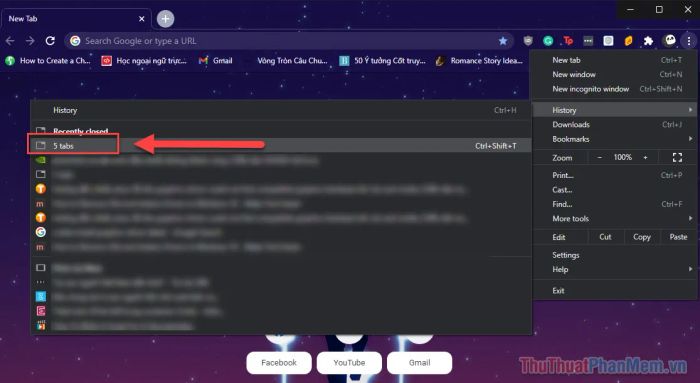
Để tránh trường hợp **mất hoàn toàn các tab quan trọng**, bạn có thể sử dụng tiện ích như:
- **Session Buddy**: Lưu và quản lý các phiên duyệt web
- **OneTab**: Nén tất cả tab thành một danh sách dễ quản lý
- **Tabs Outliner**: Quản lý tab dạng cây, hỗ trợ ghi chú
Các tiện ích này giúp bạn chủ động hơn trong việc quản lý phiên làm việc và tăng khả năng khôi phục trong mọi tình huống.
---
## Tránh mất tab do tự động dọn rác trình duyệt
Một số phần mềm tối ưu hóa hệ thống như CCleaner, Clean Master có thể **xóa lịch sử Chrome** và gây mất tab.
**Lưu ý khi dùng các phần mềm dọn dẹp:**
- Tắt tính năng “xóa dữ liệu trình duyệt”
- Đưa Chrome vào danh sách loại trừ (exclusion list)
- Không dọn dẹp khi đang sử dụng nhiều tab chưa lưu
---
## Câu hỏi thường gặp (FAQs)
**1. Làm sao để Chrome khôi phục tab khi bật lại máy?**
Bạn cần bật tùy chọn “Tiếp tục từ nơi bạn đã dừng lại” trong mục Cài đặt > Khi khởi động.
**2. Có giới hạn bao nhiêu tab có thể khôi phục không?**
Thông thường, Chrome có thể khôi phục hàng chục tab nếu máy không bị treo hoặc xóa cache.
**3. Có thể đồng bộ tab qua thiết bị khác không?**
Có. Chỉ cần đăng nhập cùng tài khoản Google, bạn có thể xem lại các tab mở ở máy khác qua mục “Tab từ các thiết bị khác” trong Lịch sử.
---
## Những lỗi thường gặp và cách xử lý
- **Không khôi phục được tab**: Có thể do cache đã bị xóa hoặc trình duyệt đã cập nhật
- **Chrome không hiển thị tùy chọn “Khi khởi động”**: Kiểm tra lại bản cập nhật trình duyệt
- **Mở tab trùng lặp**: Sử dụng tiện ích để nhóm và lọc các tab giống nhau
---
## Kết luận
**Tự động khôi phục tab đã mở khi mở Chrome** là một thủ thuật nhỏ nhưng lại mang lại **giá trị lớn trong trải nghiệm người dùng**. Bằng cách bật tính năng này và kết hợp các tiện ích mở rộng thông minh, bạn có thể làm việc hiệu quả hơn, tránh mất dữ liệu và tiết kiệm thời gian quý báu.
---
**Khám phá thêm các mẹo trình duyệt Chrome hữu ích tại [HOIQUANTINHOC.VN](https://hoiquantinhoc.vn) – Trang chia sẻ kiến thức công nghệ hàng đầu cho mọi người!**
Posted inThủ Thuật Máy Tính Thủ Thuật Windows
Tự động khôi phục tab đã mở khi mở Chrome
